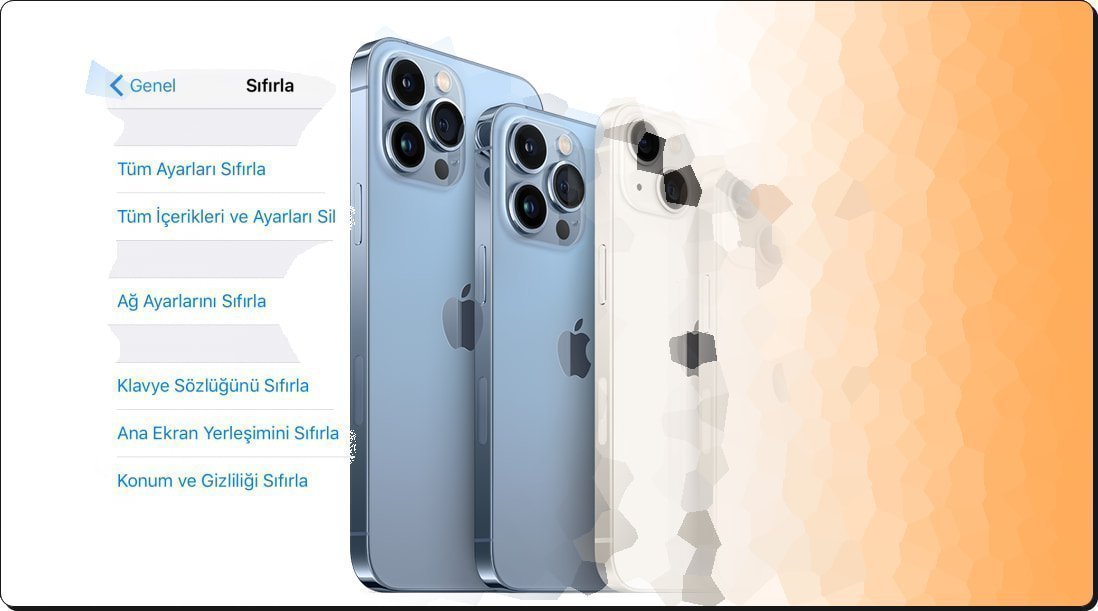
iPhone ağ ayarlarının sıfırlanması, internet bağlantı sorunlarının çözülmesine yardımcı olabilir. Peki iPhone ağ ayarlarını sıfırlayınca ne olur?
E-posta gönderip almaktan hava tahminini kontrol etmeye kadar iPhone’un özelliklerinin çoğu, aktif bir internet bağlantısı gerektirir. Ancak, WiFi veya Mobil verilere bağlı olmasına rağmen iPhone’unuzun internete erişmediğini fark ettiğiniz durumlar vardır. Bunu düzeltmek için iPhone’da ağ ayarlarının sıfırlanması gerekebilir.
iPhone sıfırlama seçenekleri arasında yer alan iPhone ağ ayarlarını sıfırlama işleminin ne işe yaradığını ayrıntılı olarak anlatıyoruz.
IOS cihazınızdaki tüm verileri silmek istediğinizde veya yazılımsal bir sorun olduğunda başvurabileceğiniz işlem sıfırlama yani fabrika ayarlarına dönmektir.
- iPhone sıfırlama işlemi Ayarlar > Genel > Sıfırla menüsünden yapılıyor.
iPhone sıfırlama menüsünde 6 farklı sıfırlama yöntemi karşımıza çıkıyor.
- Tüm Ayarları Sıfırla
- Tüm İçerik ve Ayarları Sil
- Ağ Ayarlarını Sıfırla
- Klavye Sözlüğünü Sıfırla
- Ana Ekran Yerleşimini Sıfırla
- Konum ve Gizliliği Sıfırla
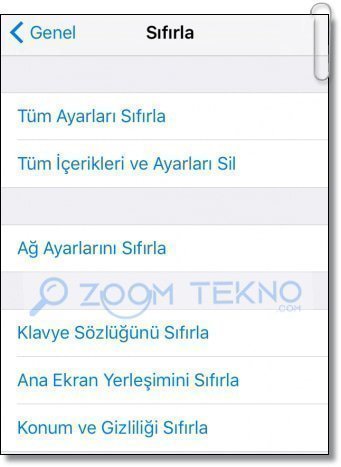
Bu seçenekler hakkında detaylı bilgileri daha önce iPhone sıfırlama seçenekleri yazımızda ele almıştık. Şimdi bu seçenekler arasında bulunan Ağ Ayarlarını Sıfırla özelliğinden bahsedeceğiz.
iPhone Ağ Ayarları Ne Zaman Sıfırlanmalı?
Ağ ayarlarını sıfırla seçeneğini seçmek, internet ve bağlantı hatalarını ve aksaklıklarını düzeltmenin birçok olası yolundan yalnızca biridir. Ağ ayarlarınızı Wi-Fi veya Mobil Veri bağlantılarında sorun yaşadığınızda sıfırlamanız gerekmekte.
iPhone‘unuz Wi-Fi’ye bağlanmıyor yada internet bağlantınızla ilgili aşağıdaki gibi genel sorunlar yaşıyorsanız iPhone ağ ayarlarını sıfırlayarak bu sorunlardan kurtulabilirsiniz.
- WiFi’nize erişilemiyor veya bağlantı normalden daha sık kesiliyor, bu nedenle sürekli olarak yeniden bağlanmanız gerekiyor.
- Telefon sinyali zayıf olduğu veya tamamen kesildiği için arama yapamadığınız durumlar vardır.
- Hızlı internet erişimine sahip olmasına rağmen, Wi-Fi çok yavaş.
- Birkaç denemeden sonra bile VPN sunucularına bağlanamazsınız.
- Birkaç denemeden sonra bile Bluetooth bağlanmıyor.
- Mobil veri otomatik olarak açılıyor.
Şimdi Ağ ayarlarını sıfırlayınca ne olur bakalım.
iPhone Ağ Ayarlarını Sıfırlayınca Ne Olur?
Öncelikle Ağ ayarları sıfırlamanın fabrika ayarlarına sıfırlama ile aynı şey olmadığını bilmeniz gerekir.
Genellikle herhangi bir mobil cihazda internet bağlantısı, WiFi veya eşleştirilmiş cihazlarla ilgili belirli bilgileri manuel olarak da silebilirsiniz. Örneğin artık kullanmadığınız bir WiFi ağını diğer WiFi ağlarını etkilemeden silebilir veya kaldırabilirsiniz.
Ancak, ağ ayarlarınızı sıfırlamayı seçerseniz:
Mobil cihazınızda ağ ayarlarını sıfırlamak tamamen güvenlidir. Bu işlemi gerçekleştirdikten sonra fotoğraf, resim, müzik vb. kişisel verilerinizin hiçbirini kaybetmezsiniz.
Fabrika ayarlarına sıfırlama, cihazınızdaki hemen hemen her şeyi siler ve onu kutusundan çıkardığınız andaki durumuna geri döndürür. Ağ ayarlarını sıfırlama işlemi yapıldığında, bir çok özellik varsayılan ayarlara döner. Ağ ayarlarını sıfırla seçeneğinde:
- Tüm ağ konfigürasyonları kaldırılır.
- Wi-Fi kapatılıp yeniden açılır ve bağlı olduğunuz ağlarla bağlantınız kesilir. Wi-Fi ve Ağlara Katılmadan Sor ayarları açık kalır.
- Hücresel veri uluslararası dolaşım seçeneği kapatılır.
- Tüm Bluetooth bağlantıları silinir.
- Ağ ayarlarını sıfırladığınızda daha önce kullanılan ağlar ve bir konfigürasyon profili veya Mobil aygıt yönetimi (MDM) tarafından yüklenmemiş VPN ayarları silinir.
Ağ ayarlarını sıfırladıktan sonra bile cihazınızdaki dosyalar, klasörler ve ortam bozulmadan kalacaktır. Ayrıca tarayıcınızın geçmişini veya yer imlerini silmez.
Ağ Ayarlarını Sıfırlamaya Alternatifler
Ağ ayarlarını sıfırlayınca neleri kaybedeceğinizi gördünüz. Ağ ayarlarını sıfırlayıncayıncaya kadar yaşadığınız soruna özgü bazı düzeltmeleri denemeniz daha iyi olacaktır.
- Cihazınızı yeniden başlatın .
- Uçak Modunu tekrar açıp kapatın .
- WiFi ile ilgili bir sorun olup olmadığını görmek için ağı başka bir cihazda kontrol edin.
- WiFi kapsama alanı içinde olduğunuzdan emin olun.
- Modeminizi ve Yönlendiricinizi yeniden başlatın
- Sim kartı iOS cihazınıza yeniden yükleyin.
- iOS’ta bekleyen bir güncelleme olup olmadığını kontrol edin. En son işletim sistemini ve uygulama güncellemelerini yükleyin.
- Servis sağlayıcınızla iletişime geçin.
Ağ ayarlarınızı sıfırlamak işe yaramazsa ve diğer tüm olası çözümleri denediğinizi düşünüyorsanız, fabrika ayarlarına sıfırlama yapmanız gerekebilir. Cihazınızdan hemen hemen her şeyi siler ve çoğu kişi tarafından son çare olarak kabul edilir.
Ağ ayarlarını sıfırlayınca neler olabileceğini anlattık.
Sık Sorulan Sorular
iPhone Wi-Fi bağlanma sorunu nasıl çözülür?
iPhone Wi-Fi bağlanma sorununu çözmek için ağ ayarlarını sıfırla seçeneğini kullanabilirsiniz.
iPhone ağ ayarları sıfırlayınca fotoğraflar silinir mi?
iPhone ağ ayarları sıfırlama yaptığınızda fotoğraflarınız silinmez.
iPhone ağ ayarları sıfırlayınca wifi silinir mi?
iPhone ağ ayarları sıfırladığınızda Wi-Fi kapatılıp yeniden açılır ve bağlı olduğunuz ağlarla bağlantınız kesilir.